Använd Microsoft Pro Photo Tools för att hålla reda på dina foton

Innan jag hittade Microsoft Pro Photo Tools trodde jag att svaret var Google Picasa APP. Men efter att ha importerat mina 10 000 tusen foton tog fototagningen bara VÄG TILL LÅNG.
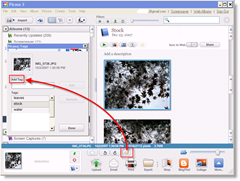
Även om Picasa är en STOR app för att visa, röra upp och hantera dina foton - är det taggar och METAdata redigeringsverktyg bleka i jämförelse med Fri Microsoft App Microsoft Pro. Fotoverktyg 2.2.
Med hjälp av Pro Photo Tools 2 är taggning av foton en snap, och det är bara en av över några dussin funktioner som låter dig lägga till eller ändra metadata i var och en av dina foton eller grupp av foton.
Vad är fotometadata och varför bryr jag mig?
Under åren började mjukvaruföretag för digital kamera och fotoredigering inse att de kunde infoga "metaData”(EXIF eller IPTC) till foton av olika skäl. Till att börja med inkluderade dessa metadata endast grundläggande saker som kameratyp, datum, fotonummer osv. När kameror och fotoredigeringsverktyg blev mer och mer avancerade, gjorde EXIF och IPTC metadata också.
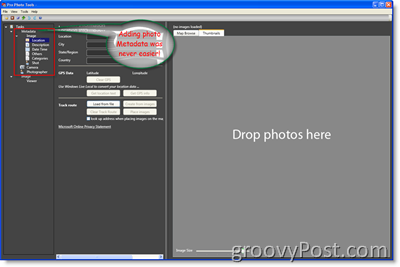
Detta bil metadata innehåller vanligtvis saker om det specifika skott som datum, tid, slutartid, kameratyp, ISO, blixtläge, bredd, höjd, upplösning och Plats (om kameran har en inbyggd GPS) för att bara nämna några. Även om detta är mycket användbart är kameror inte tillräckligt intelligenta för att lägga till beskrivande Nyckelord eller taggar till fotona som beskriver VAD fotot är eller vem är på bilden. Det här tomrummet är där Microsoft Pro Photo Tools kommer in.
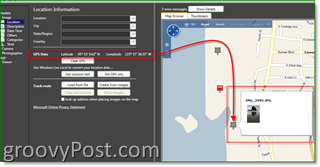
Med hjälp av Pro Photo Tools skriver jag vanligtvis in följande metadata för varje foto:
- Titel, nyckelord (bra plats för människors namn), beskrivning - Den här metadata hjälper mig HITTA mina bilder OCH hjälper dem som tittar på mina foton på min privata Flickr-sida och personliga webbplatser att förstå bilderna, resan osv. och känna igen personerna i bilden
- Plats - Min kamera har ingen GPS, så det är här jag lägger till GPS / GEO-informationen
- Datum och tid - Min kamera sätter in den här informationen, så jag saknar inte detta (vanligtvis)
- Fotograf - Jag lägger alltid in detaljerad fotografinformation av upphovsrättsskäl
Microsoft Pro Photo Tools tips
En sak jag gillar med verktyget är förmågan för mig att omgång redigera mina foton.
1: Välj alla foton med alla andra Windows / Microsoft-applikationer CTRL-A eller Klick och Drag musen över bilderna för att välja dem alla. Du kan också hålla ned CTRL och sedan klicka på dem en åt gången för att välja bara de du vill redigera. Jag gör det när jag lägger till nyckelorddata och grupperar foton med olika personer i dem.
VIKTIGT: # 1 är ett viktigt tips för nästan DAGLIGT ... lägger jag tillett gäng metadata till mina foton bara för att inse att jag inte har valt hela partiet. FARA, nu måste jag välja dem alla och LÄGGA TILL metadata ... grrrr
2: Eftersom jag använder Google Picasa-klientappen (för att inte förväxla med Google Picasa webbalbum) för att lagra, redigera och visa alla mina foton är det enkelt att bara dra och släpp foton från Picasa in i de Pro Photo Tools. Sedan kan du lägga till alla metadata helt enkeltoch snabbt. När du är klar sparar du dina ändringar i Pro Photo Tools, stänger sedan Picasa och öppnar den igen och Tadaa, Picasa kommer sedan att importera alla nya metadata, och du kan söka bort eller använda Google Earth om du lagt till i GPS-metadata.
3: Vissa människor kanske argumenterar och säger ”Varför lägger till metadatatill foton när jag bara kan tagga mina bilder på Flickr? ” Mitt svar på detta är MOBILITET. Om du lägger till metadata till dina ORIGINAL foton, oavsett var du kan ladda upp dem, kommer filerna att ha den inbäddade informationen. Detta steg är viktigt eftersom du aldrig vet om tjänster som Flickr fortfarande kommer att finnas kvar om xx år. Dessutom är du klar när du lägger till metadata till dina foton. Du behöver inte märka dina foton med Flickr eller någon annan tjänst. Så personligen tycker jag att det är både smart av långsiktiga skäl och en tidsbesparing att lägga till data till filerna från början.
4: När du fyll i Fotograf MetaData och andra data du vill lägga till, kryssa över till Beskrivning område och Skjuta på de Copyright-knapp för att automatiskt populera upphovsrättsuppgifterna baserat på informationen du angav och fotot.


5: Mitt sista tips är SPARANDE dina förändringar. Helt enkelt Tryck CTRL + ALT + S eller, Klick Fil, Spara alla bilder med ny data. Det är ett enkelt förmodligen onödigt förslag. Jag skulle dock HATTA att du ska spendera 5 minuter på att lägga till all din data och sedan förlora den ... MYCKET.
Pro Photo Tools 2-funktioner från MSFT-webbplatsen:
Nytt i Microsoft Pro Photo Tools 2
- Stöd för att läsa och skriva metadata till / från XMP-sidobilar så att metadata kommer att fungera med Adobe-produkter. Detta förutom att läsa och skriva från filen.
- Användare kan konvertera från RAW till JPEG, TIFF och HD Photo med inställningarna “As Shot”. Detta inkluderar möjligheten att ändra storlek på bilden.
- Användare kan visa faktiska RAW-bilder utöver miniatyrbilder
- Stöd för 64-bitars Windows
- Stöd för internationella lokaler
- Förbättrad användargränssnitt för geotagging
Geotagging med flexibilitet
När geotagging får popularitet, fotografervill snabbt kunna identifiera platsen för sina bilder. Med Pro Photo Tools kan du samla platsinformation från en mängd olika källor och tillämpa den på metadata i dina bilder.
Bestäm platsnamn automatiskt
Med Pro Photo Tools kan du automatiskt ansökadet verkliga namnet på platsen där ett foto togs baserat på GPS-koordinaterna. Istället för siffror har du de "riktiga" namnen, och den informationen kan sedan sparas i metadata för dina foton.
Bestäm GPS-koordinater från platsnamn
Bara för att du inte alltid hade en GPSmottagare betyder inte att du inte kan tilldela GPS-koordinater till dina foton. Med hjälp av kraften från Microsoft Live Local kan du faktiskt bestämma GPS-koordinaterna där alla foton togs baserat på platsnamninformation i bildmetadata. GPS-koordinaterna kan sedan läggas till metadata för dina foton och foton som ritas på en karta.
Identifiera plats på en karta
För maximal flexibilitet vid tilldelning av enplats till en bild, kan du navigera till den exakta platsen där du tog ett givet foto och tagga fotot med den platsinformationen baserat på en specifik plats på kartan.
Visa bilder på en karta
Så coolt som det är att ha GPS-koordinatinformation ansluten till dina bilder, för att verkligen få en känsla av plats med dina foton måste du visa dem på en karta. Pro Photo Tools använder Windows Live Local för att visa dina bilder på en världskarta, inklusive möjligheten att visa dina bilder på en vanlig karta eller en satellitvy över världen.
Redigera bildmetadata
Metadata har blivit allt viktigare förfotografer som ett sätt att hantera och organisera sina bilder. Bland de många saker det möjliggör är en rik förmåga att söka efter bilder. Du kan nu uppdatera ett brett utbud av metadata för dina bilder med hjälp av Pro Photo Tools, och att metadata lagras i den faktiska bildfilen, så vart du än fotograferar går dina data.
RAW-stöd
Genom att utnyttja Windows Imaging Components(WIC), kan vi ge support för alla RAW-filformat (utöver TIFF och JPEG) som en codec har utvecklats för. Och det inkluderar de flesta RAW-filformat. Du kan inte bara se dina RAW-bilder i Pro Photo Tools, du kan också uppdatera metadata - inklusive GPS-koordinater - direkt i filen. De uppdaterade metadata lagras i RAW-filen, inte i en besvärlig “sidovagn” -fil. (För information om hur du skaffar codec för dina RAW-bilder eller andra filformat, besök Codecs för Windows.
Sträckbarhet
Pro Photo Tools byggdes med utdragbarhet isinne. I stället för att skapa ett engångsverktyg skapade vi en ram som vi kan utnyttja för framtida verktyg. Detta gör att vi kan lägga till ytterligare funktionalitet i framtida versioner av Pro Photo Tools mer effektivt. Det betyder att du får fler funktioner förr.
Så ge Microsoft Pro Photo Tools försök och låt mig veta vad du tycker om det. Kombinerat med en utmärkt stationär app som Google Picasa (tillgänglig på MAC och PC nu) kan det verkligen bli en vinnande kombination (plus, båda är gratis. :)
Tags: metadata, iptc, exif, microsoft, pro-foto-verktyg, picasa, google, flickr, smugmug, foton, tagging


![macOS: Foton kommer inte att synkronisera fotoströmmen [Löst]](/images/howto/macos-photos-wont-sync-photo-stream-solved.png)







Lämna en kommentar